
Мазмұны:
- 1 -қадам: Қажетті бөлшектер
- 2 -қадам: Дәнекерлеу датчигі ажырату тақтасына
- 3 -қадам: Құрылғының қалған бөлігін дәнекерлеу
- 4 -қадам: Батарея мен зарядтағыш
- 5 -қадам: құрылғыны жыпылықтау
- 6 -қадам: құрылғыны пайдалану әдісі
- 7 -қадам: құрылғыны тексеру
- 8 -қадам: Күн сәулесінен қорғайтын құрал және түтікшені кішірейту
- 9 -қадам: Ғылым
- Автор John Day [email protected].
- Public 2024-01-30 10:26.
- Соңғы өзгертілген 2025-01-23 14:51.


Біздің команда RandomRace.ru гелий шарларын ұшырады. Кіші және үлкен, камералары бар және жоқ. Біз оқиғалы жарыстарға арналған бақылау бекеттерін кездейсоқ тастау үшін кішілерін, ал үлкендері атмосфераның жоғарғы жағынан тамаша бейнелер мен фотосуреттер жасау үшін іске қосамыз. Бұл әлі кеңістік емес, бірақ 30 км биіктікте ауа қысымы норманың шамамен 1% құрайды. Енді атмосфераға ұқсамайды, иә? Менің командадағы жауапкершілігім электроника болып табылады, мен өз міндеттерімнің бірімен бөліскім келеді.
Шардың биіктігін қалай өлшеуге болады? GPS көмегімен (олардың көпшілігі 18 км -ден жоғары жұмыс істемейді) немесе барометрлік биіктік өлшегішпен. Микроконтроллер тақтасынан жасайық! Біз оның жеңіл, арзан болғанын қалаймыз (өйткені біз кейде зондтарды жоғалтып аламыз) және құрастыруға оңай, қолдануға оңай. Ол сондай -ақ өте төмен қысымды өлшеуі керек. Құрылғы деректерді кемінде 5 сағат қатарынан тіркеуі керек. Кез келген ескі ұялы телефоннан литий батареясын қуат көзі ретінде қолданайық. Талаптарды негізге ала отырып, мен USB интерфейсі бар 128 Кб ішкі жады бар ARM микроконтроллері (STM32F103RC) Maple Mini тақтасын таңдадым, бұл MCU микробағдарламасы үшін де, жиналған деректер үшін де жеткілікті. Өкінішке орай (немесе бақытымызға орай), LeafLabs енді бұл тақталарды шығармайды, бірақ олардың клондарын қытайлық интернет -дүкендерде бірнеше долларға табуға болады. Сондай -ақ, бізге MS5534 ауа қысымының сенсорлары сыйға берілді, олар 0,01… 1,1 барды өлшей алады. Бұл 30 км биіктікке азды -көпті.
Құрылғыны жасау өте қарапайым, сізге тек дәнекерлеу дағдылары мен құралдары (ұсақ бөлшектерді дәнекерлеудің қажеті жоқ) және компьютердің қарапайым дағдылары қажет. Мұнда сіз Eagle форматындағы PCB дизайнын және микробағдарламаны қамтитын github репозиторийін таба аласыз.
1 -қадам: Қажетті бөлшектер

- Maple Mini MCU тақтасының клоны
- 4*1 2,54 мм (0,1 дюйм) түйреуіш жол (әдетте MCU тақтасымен бірге жеткізіледі)
- 1S LiPo батареясы. Ескі ұялы телефондардың немесе әрекет ету камераларының батареялары өте жақсы сәйкес келеді.
- 1S LiPo зарядтағыш тақтасы
- MS5534 барометрлік сенсор
- MS5534 бөлу тақтасы
- 1N5819 Schottky диод немесе ұқсас
- JST RCY шошқалары, 1*әйел, 2*еркек
- Бос алюминий сыра банкі
- термиялық қысқыш түтік D = 2, 5мм (0,1 «) кез келген түсті
- термиялық қысқыш түтік D = 20мм (0,8 «), мөлдір
MS5534 орнына сіз MS5540 қолдана аласыз, бірақ ол басқа үзіліс тақтасын қажет етеді. Сіз мұны EagleCAD немесе KiKad немесе өзіңіз қалаған нәрсені қолдана отырып жасай аласыз. Егер сізде дәнекерлеу дағдылары жеткілікті болса, сенсорды тікелей сымдар арқылы дәнекерлеуге болады.
Қажетті құралдар:
- Дәнекерлеуге арналған құралдардың тұрақты жиынтығы
- Қайшылар мен қатпарлар
- Қажет болса, дәнекерлеу желдеткіші. Егер сізде жоқ болса, оның орнына дәнекерлегіш пен темекі тұтқасын қолдануға болады.
- кейбір стандартты 1 істікшелі аналық-аналық сымдар
- бірнеше қосымша түйреуіштер
- MCU жыпылықтайтын құрылғы ретінде қолданылатын STM32 демо тақтасы. Мен NUCLEO-F303RE қолдандым, бірақ кез келген STM32 Nucleo64 немесе Nucleo144 тақталарын қолдануға болады.
2 -қадам: Дәнекерлеу датчигі ажырату тақтасына


Ең алдымен, сенсорды сыну тақтасына дәнекерлеу керек. Егер бар болса, дәнекерлеу пастасы мен желдеткішті дәнекерлегішті қолданыңыз. Олай болмаған жағдайда, сіз мұны әдеттегі дәнекерлегіш пен дәнекерлеуішпен жасай аласыз. Аяқтағаннан кейін әрқайсысы 4 см болатын төрт түйреуіш пен екі сымды кесіңіз. Оларды екінші суретте көрсетілгендей дәнекерлеңіз - түйреуіштер + және - сымдарға қосылуы керек, олардың арасында 4 басқа - түйреуіш қатарына. Ілмектер үзілістің төменгі жағында болуы керек.
3 -қадам: Құрылғының қалған бөлігін дәнекерлеу
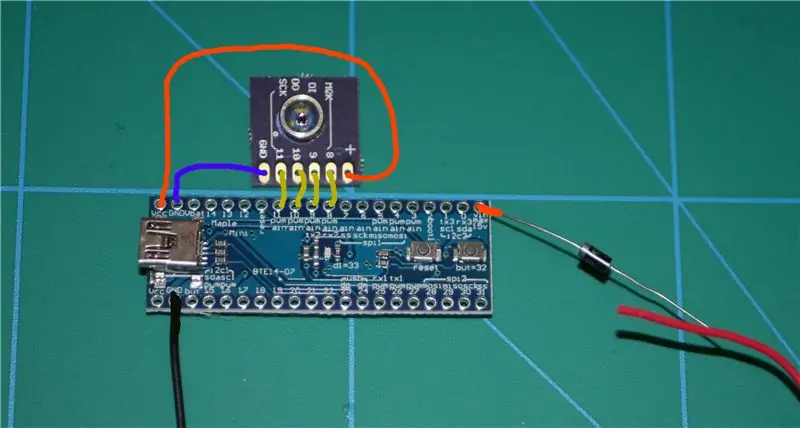


Датчиктер тақтасы мен MCU барды жинап қою керек, ал сенсорды MCU чипінің үстіне қою керек
Қосылу схемасы 1 -суретте көрсетілген. Және мұнда барлық қосылымдар көрсетілген:
- «+» Ажырату түйреуі MCU тақтасының «Vcc» түйреуішіне қосылған
- «GND» ажырату түйреуі MCU тақтасының «GND» түйреуішіне қосылған
- «8», «9», «10», «11» ажырату түйреуіштері MCU тақтасының түйреуіштеріне бірдей сандармен қосылады.
- JST RCY Maleblack сымы MCU тақтасының басқа «GND» түйреуішіне қосылған
- JST RCY Ер қызыл сым диод анодына қосылған
- Диодты катод MCU тақтасының «Vin» түйреуішіне қосылған
JST шошқасын қоспас бұрын, қызыл сымға жұқа термикалық созылатын түтіктің бір бөлігін қоюды ұмытпаңыз.
Соңғы нәрсе - диод термиялық қысқыш түтікпен оқшаулануы керек. Оны диодтың үстінен тартыңыз, содан кейін оны желдеткішпен жылытыңыз - ұсынылған температура шамамен 160С (320F). Егер сізде желдеткіш болмаса, шамды немесе темекі тұтатқышты қолданыңыз, бірақ абай болыңыз.
4 -қадам: Батарея мен зарядтағыш

Құрылғының қуат көзі мен оған зарядтағышты құруға рұқсат етіңіз. Әйел шошқасы аккумуляторға дәнекерленген болуы керек. Қызыл сым «+», қара «-» дейін. Қосылуды термиялық желім тамшысымен, жабысқақ таспамен немесе оқшаулағыш таспамен қорғаңыз - сіздің таңдауыңыз бойынша.
Шошқаның еркегі зарядтағыш тақтасына - қызыл сым «В+», қара - «В-» дейін дәнекерленген болуы керек. Тақтаны термиялық қысқыш түтікпен бекітіңіз, енді сіз зарядтағышты батареяға, ал зарядтаушыны кез келген USB қуат көзіне немесе компьютер портына қосуға болады. Тақтадағы қызыл светодиод зарядтың жалғасып жатқанын, жасыл толық зарядталғанын көрсетеді. Тақта зарядтау кезінде қызуы мүмкін, бірақ тым көп емес.
5 -қадам: құрылғыны жыпылықтау

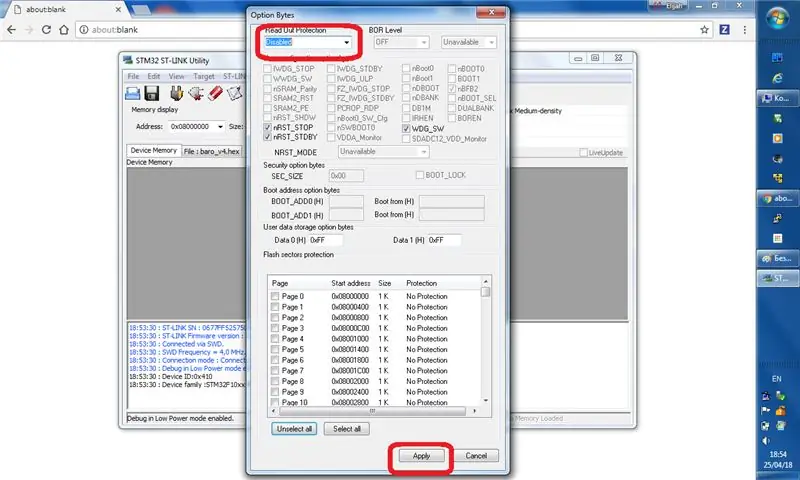
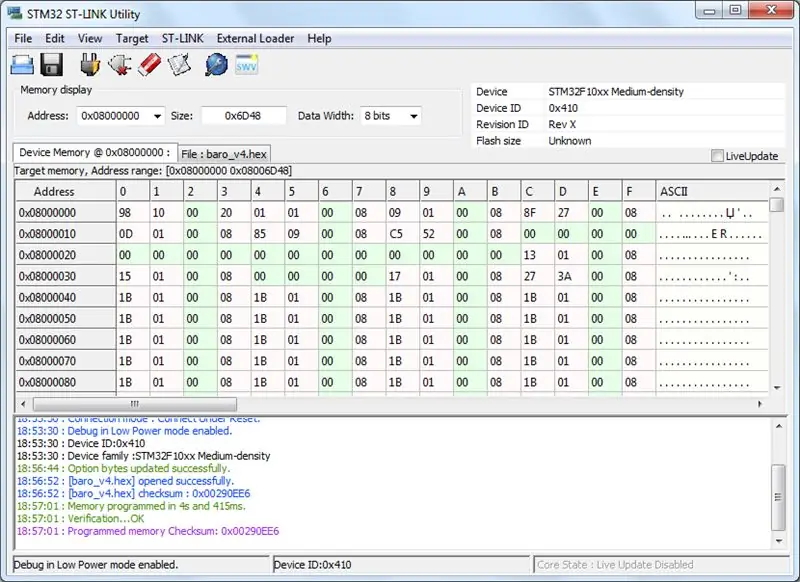
Құрылғыны жыпылықтау үшін сізге кейбір бағдарламалық жасақтаманы орнату қажет. Windows үшін st.com сайтынан жергілікті қосымшаны пайдалануға болады. Өкінішке орай, мұнда тіркелу қажет.
Linux немесе Mac жүйесінде (Windows жүйесінде де мүмкін) OpenOCD қолдануға болады. Сайтта орнату және пайдалану нұсқауларын табыңыз.
Енді сіз микробағдарламаны жүктей аласыз.
Құрылғыны жыпылықтауға дайындау үшін MCU тақтасының 21 және 22 контактілеріне тағы екі түйреуішті уақытша дәнекерлеу қажет.
Біздің құрылғыны жарқылға қосу үшін:
- Nucleo (ақ) тақтаның CN2 қосқышындағы екі секіргішті ашыңыз. Бұл тақтаға сыртқы құрылғыларды жыпылықтауға мүмкіндік береді.
- MCU түйреуішін 21 Nucleo CN4 қосқышының 2 істігіне қосыңыз
- қара батарея сымын Nucleo CN4 коннекторының 3 істігіне қосыңыз
- MCU түйреуішін 22 Nucleo CN4 қосқышының 4 істігіне қосыңыз
- құрылғыны да, Nucleo тақтасын да компьютерге USB кабельдері арқылы қосыңыз.
-
микробағдарламаны жыпылықтау (Windows)
- STM32 ST-LINK қызметтік бағдарламасын іске қосыңыз
- Файл -> Файлды ашу … -> жүктелген микробағдарламаны ашу пәрменін таңдаңыз
- Мақсатты -> Опция байттарын … таңдаңыз, Оқуды қорғауды таңдаңыз: Өшірілген. Қолдану түймешігін басыңыз
- Мақсатты -> Бағдарламалау және Тексеруді таңдаңыз, Бастау түймешігін басыңыз
-
микробағдарламаны жарқылдату (Linux және Mac)
- OpenOCD жүктеп алыңыз және орнатыңыз.
- пәрменді іске қосыңыз
openocd -f интерфейсі/stlink -v2-1.cfg -f target/stm32f1x.cfg -c «init; бастапқы қалпына келтіру; stm32f1x құлпын ашу 0; baro_v4.hex бағдарламасы; өшіру»
Міне бітті!
6 -қадам: құрылғыны пайдалану әдісі
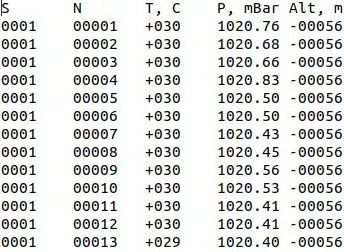
Егер бәрі дұрыс жасалса, біз құрылғыны іске қосуға дайынбыз. Альтиметрдің үш режимі бар:
Деректерді өшіру
Құрылғыны USB арқылы немесе қызыл батарея қосқышы арқылы қосыңыз. Түймені басыңыз (USB коннекторынан ең алыс) және оны 2-3 секунд ұстап тұрыңыз. Көк жарық диоды тез жыпылықтай бастауы керек және барлық деректер жойылғанша жыпылықтай беруі керек.
Деректерді тіркеу
Құрылғыны қызыл коннектормен батареяға қосыңыз. Көк жарық диоды бірнеше секунд бойы жыпылықтайды, содан кейін секундына бір рет жыпылықтайды. Әр жыпылықтаған кезде, деректер үлгісі құрылғының ішкі жадына жазылады. Құрылғы 9 сағатқа дейінгі өлшеулерді жаза алады.
Деректерді оқу
Батареяны ажыратып, құрылғыны USB кабелі арқылы компьютерге қосыңыз. Бірнеше секунд жиі жыпылықтағаннан кейін ол секундына екі рет жыпылықтайды. Бұл деректерді оқу режимі. Құрылғы BARO_ELMOT деп аталатын флэш -диск ретінде танылды. Диск жазылмайды, сіз одан тек деректерді оқи аласыз. Файл менеджерінде сіз құрылғыда екі файлды таба аласыз - біріншісі LEFT_123. MIN деп аталады. Бұл жалған файл, онда ешқандай деректер жоқ, бірақ бұл «123» деректерді тіркеуге 123 минутқа әлі де орын бар екенін білдіреді. Басқа файл BARO. TXT нақты жиналған деректерді қамтиды, яғни қойындымен бөлінген мәтін - тақырып, содан кейін деректер жолдары. Бұл форматты MS Excel -ге немесе кез келген басқа электрондық кесте қосымшасына импорттауға болады, соның ішінде Google Sheets. Әр жолда серия нөмірі (S), үлгі нөмірі (N) (= секундпен өткен уақыт), Температура (T) Цельсий, мбарс атмосфералық қысымы (P) және өрескел биіктік мәні (A), теңіз деңгейінен метрмен. Ескерту! «А» мәндері өте өрескел, сіз қысым деректерінен биіктікті өзіңіз есептей аласыз. Басқа қадамдарды қараңыз.
7 -қадам: құрылғыны тексеру


- Батареяны құрылғыға қосыңыз. Жарық диоды жыпылықтай бастауы керек.
- Қолданушы түймесін басып тұрыңыз. 2-3 секундтан кейін жарық диоды тез қосылады. Түймені босатыңыз. Салқын ұстаңыз, батареяны ажыратпаңыз. Деректер жойылуда.
- Біраз уақыттан кейін жарық диоды секундына бір рет жыпылықтай бастайды.
- Құрылғыны кемінде 30 секунд ұстаңыз.
- Батареяны ажыратыңыз
- Құрылғыны USB кабелі арқылы компьютерге қосыңыз.
- Құрылғы кішкентай, тек 3 Мб флэш -диск ретінде пайда болады. BARO. TXT файлын кез келген мәтіндік редактормен ашыңыз.
- T және P бағандарында ақылға қонымды мәліметтер бар -жоғын тексеріңіз - әдетте Т үшін шамамен 20-30, П үшін 1000 -ға жуық. Егер сіз тоңазытқышта немесе Эверест шыңында болсаңыз, сандар әрине әр түрлі болады.
8 -қадам: Күн сәулесінен қорғайтын құрал және түтікшені кішірейту

Алдыңғы қадамнан кейін біз бәрі жақсы жұмыс істейтініне сенімдіміз, енді біз жыпылықтайтын түйреуіштерді сатуымыз керек, өйткені олар бізге қажет емес. Сонымен қатар сенсор мен MCU тақтасын қосатын түйреуіштердің құйрығын дәл кескен дұрыс, әйтпесе олар құрылғының сыртқы пластикалық қақпағын тесіп кетуі мүмкін.
Жобада қолданылатын сенсорға тікелей күн сәулесі түспеуі керек. Біз алюминий сыра банкасынан қорғаныс қалқаны жасаймыз. Әрине, егер сіз бұған дейін жетсеңіз, онда сіз осы кедейлердің мазмұнына лайықсыз. 12*12мм (0,5 «*0,5») өлшемдегі алюминийді қайшымен кесіңіз. Содан кейін 7*12*2,5 мм (0,28 «*0,5»*0,1 «) кішкентай» табақша «жасау үшін оның қарама -қарсы екі жағын қысқышпен бүктеңіз. Иілгеннен кейін науаны а етіп жасау үшін сол бүктелген жақтарынан 1,5 мм жолақтарды кесіңіз. сәл төмен, биіктігі шамамен 1 мм.
Науаны сенсордың үстіне қойыңыз. Ескерту - ол контактілерге тиіп кетпеуі керек! Содан кейін науасы бар құрылғыны термиялық қысқыш түтікке салыңыз (тақтадан сәл ұзағырақ) және оны жақсылап қыздырыңыз, бірақ дәнекерлеу желдеткішімен (немесе темекі тұтқасымен). Алюминий қақпағы сенсордың контактілеріне тиіп кетпейтінін тексеріңіз.
9 -қадам: Ғылым
Енді біз құрылғыны іске қосуға дайынбыз. Ол ауа қысымы мен температураны өлшейді. Сонымен қатар биіктікті шамамен есептейді. Өкінішке орай, қысым биіктікке байланысты емес, сіз бұл туралы Википедияда оқи аласыз. Әуе шарының биіктігін қалай дәл есептеу керек? Оның бір әдісі - 1976 жылғы стандартты атмосфералық калькуляторды қолдану. Сіздің құрылғыңызда модельдік деректер бірдей, бірақ құрылғы жадының шектеулі болуына байланысты дәл емес. Барометр мен калькуляторды қолдана отырып, сіз биіктікті құрылғыға қарағанда әлдеқайда жақсы есептей аласыз. Сондай -ақ, әуе шарының ұшырылатын жеріндегі ауа райы жағдайын ескере отырып (бұл, ең басында, сол биіктікке жазылады), және сіздің ұшу нүктесінің биіктігін температураның ауысуы мен ауа қысымын түзету мен табуға болады. Содан кейін сол калькулятордың көмегімен сіз бәрін жақсы есептей аласыз. Электрондық кестенің кейбір дағдыларының көмегімен сіз іске қосу туралы деректер кестесін жасай аласыз.


Ғарыштық сайыста екінші орын
Ұсынылған:
Бейсбол ойынына арналған бұршақ сөмкесіне арналған электронды ұпай: 8 қадам (суреттермен)

Бейсболға арналған бұршақ сөмкесіне арналған электронды ұпай: Бұл нұсқаулық бейсболға арналған Bean Bag Toss ойынына электронды түрде қалай ұпай жинау керектігін түсіндіреді. Мен ағаш ойынның егжей -тегжейлі конструкциясын көрсетпеймін, бұл жоспарларды Ана Уайттың веб -сайтынан табуға болады: https: // www
Өзіңіздің электронды мотоциклге немесе электронды мотоциклге арналған GPS негізіндегі жеке тақтаны жасаңыз: 13 қадам

Өзіңіздің электронды мотоциклге немесе электронды мотоциклге арналған GPS -тің жеке бақылау тақтасын жасаңыз: бәріне СӘЛЕМ Бұл жолы мен жеке дисплейі бар, сонымен қатар arduino mega 2560 және Nextion Lcd дисплейі бар тіркеушіні қосатын жаңа нұсқауларды ойлап таптым. sdcard және әрине проектте
«Электронды қағаз бақа жасау» электронды оригами: 6 қадам (суреттермен)

«Электронды қағаз бақа жасау» электронды оригами: Сіз интегралды электроникамен қағаз фигураларын жасағыңыз келе ме? Сізге тек желім, өткізгіш бояу мен шыдамдылық қажет. Сіз қағаз схемаларын жасай аласыз және кейбір негізгі электрондық компоненттерді оңай біріктіре аласыз. Осы оқулықтан кейін сіз құрастыра аласыз
PropVario, RC желкенді ұшақтарына арналған дауыс шығысы бар DIY вариометр/альтиметр: 7 қадам (суреттермен)

PropVario, DIY вариометрі/альтиметрі, RC желкенді ұшақтарына арналған дауыс шығысы: Бұл нұсқаулар сізге биіктікті айтатын және әрине, теңіз ұшағының биіктігін өзгерту кезінде әр түрлі дыбыстарды жіберетін арзан Варио құрастыруды көрсетеді. Кейбір мүмкіндіктер: - дауыс пен үн - өз үлгілеріңізді қолданыңыз
Биік шарларға арналған SSTV капсуласы: 11 қадам (суреттермен)

SSTV биік биіктігі бар шарларға арналған капсула: Бұл жоба 2017 жылдың жазында ServetI әуе шарынан кейін дүниеге келді, стратосферадан Жерге суреттерді нақты уақытта жіберу идеясымен. Біз түсірген суреттер rpi жадында сақталды, содан кейін олар жеткізу үшін жіберілді
